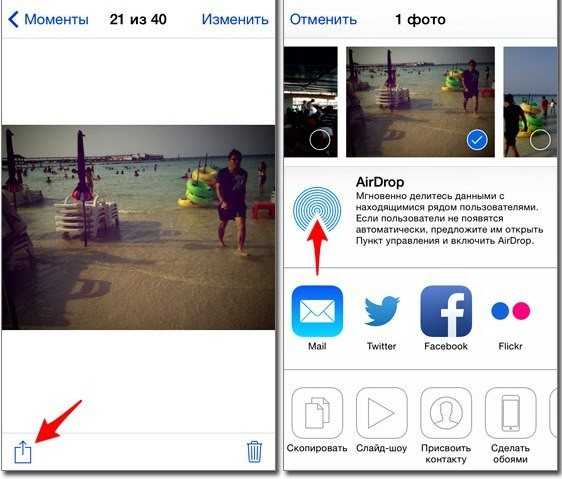Отключите функцию безопасности наушников.
Ваша громкость также может быть слишком низкой, потому что максимальная громкость для функции безопасности наушников iPhone была установлена слишком низкой для защиты вашего слуха. Проверить:
- Откройте «Настройки» → «Звуки и тактильные ощущения».
- Коснитесь «Безопасность наушников».
- Отключите функцию «Уменьшить громкие звуки».
Вместо того, чтобы полностью отключать эту функцию, вы можете просто установить более высокий предел. По умолчанию для этой функции установлено ограничение в 85 децибел, которое описывается как громкое, как при интенсивном движении. Вы можете установить громкость до 100 децибел, что соответствует громкости сирены скорой помощи.
Настройка громкости на iPhone
Кнопки на боковой поверхности iPhone позволяют регулировать громкость во время разговора по телефону или прослушивания музыки, просмотра фильмов или других материалов. В остальное время эти кнопки управляют громкостью сигнала вызова, предупреждений и других звуковых эффектов. Можно также регулировать громкость при помощи Siri.
- Откройте «Настройки» .
- Коснитесь «Звуки, тактильные сигналы» (на поддерживаемых моделях) или «Звуки» (на других моделях iPhone).
- Выключите функцию «Изменение кнопками».
Когда iPhone заблокирован или Вы используете приложение, можно регулировать громкость в Пункте управления.
Откройте Пункт управления и перетяните бегунок .
Для защиты слуха Вы можете ограничить максимальную громкость музыки и видео в наушниках.
- Откройте «Настройки» .
- Коснитесь «Звуки, тактильные сигналы» (на поддерживаемых моделях) или «Звуки» (на других моделях iPhone), затем коснитесь «Безопасность наушников».
- Включите «Приглушить громкие звуки», затем перетяните бегунок, чтобы выбрать максимальный уровень громкости звука в наушниках.
Примечание. Если в «Настройках» включено «Экранное время», можно запретить изменение максимальной громкости наушников. Откройте «Настройки» > «Экранное время» > «Ограничения конфиденциальности и контента» > «Приглушить громкие звуки», затем выберите «Нет».
См. раздел Отслеживание уровня звукового воздействия в наушниках и в окружающей среде на iPhone.
Когда бесшумный режим выключен, iPhone воспроизводит все звуки. Когда бесшумный режим включен, iPhone не воспроизводит сигналы вызовов, звуковые предупреждения и другие звуковые эффекты (но может вибрировать).
Важно! Будильники, аудиоприложения (например, Музыка) и многие игры воспроизводят звуки через встроенный динамик даже в бесшумном режиме. В некоторых странах и регионах звуковые эффекты Камеры, Диктофона и Экстренных оповещений воспроизводятся, даже если переключатель «Звонок/Бесшумно» переведен в положение «Бесшумно»
См. раздел Изменение звуков и вибрации на iPhone.
Кнопки на боковой поверхности iPhone позволяют регулировать громкость во время разговора по телефону или прослушивания музыки, просмотра фильмов или других материалов. В остальное время эти кнопки управляют громкостью сигнала вызова, предупреждений и других звуковых эффектов. Можно также регулировать громкость при помощи Siri.
- Откройте «Настройки» .
- Коснитесь «Звуки, тактильные сигналы» (на поддерживаемых моделях) или «Звуки» (на других моделях iPhone).
- Выключите функцию «Изменение кнопками».
Когда iPhone заблокирован или Вы используете приложение, можно регулировать громкость в Пункте управления.
Откройте Пункт управления и перетяните бегунок .
Для защиты слуха Вы можете ограничить максимальную громкость музыки и видео в наушниках.
- Откройте «Настройки» .
- Коснитесь «Звуки, тактильные сигналы» (на поддерживаемых моделях) или «Звуки» (на других моделях iPhone), затем коснитесь «Безопасность наушников».
- Включите «Приглушить громкие звуки», затем перетяните бегунок, чтобы выбрать максимальный уровень громкости звука в наушниках.
Примечание. Если в «Настройках» включено «Экранное время», можно запретить изменение максимальной громкости наушников. Откройте «Настройки» > «Экранное время» > «Ограничения конфиденциальности и контента» > «Приглушить громкие звуки», затем выберите «Нет».
См. раздел Отслеживание уровня звукового воздействия в наушниках и в окружающей среде на iPhone.
Когда бесшумный режим выключен, iPhone воспроизводит все звуки. Когда бесшумный режим включен, iPhone не воспроизводит сигналы вызовов, звуковые предупреждения и другие звуковые эффекты (но может вибрировать).
Важно! Будильники, аудиоприложения (например, Музыка) и многие игры воспроизводят звуки через встроенный динамик даже в бесшумном режиме. В некоторых странах и регионах звуковые эффекты Камеры, Диктофона и Экстренных оповещений воспроизводятся, даже если переключатель «Звонок/Бесшумно» переведен в положение «Бесшумно»
См. раздел Изменение звуков и вибрации на iPhone.
Как включить режим «Не беспокоить»
Если активировать режим «не беспокоить», телефон будет беззвучным. При этом экран перестанет загораться при входящих вызовах и сообщениях. Пользователь может настроить устройство таким образом, чтобы не пропустить важный звонок или оповещение.
Такой режим включается несколькими способами:
- пользователь проводит снизу вверх по экрану, находит «пункт управления, нажимается на значок «полумесяц»;
- перейти в настройки, выбрав раздел «не беспокоить», передвинуть переключатель для включения.
Можно выбирать требуемое время, когда необходимо отправить устройство в бесшумный режим. К примеру, это может быть ночной период, на время сна.
В настройках допускается выбирать другие полезные функции:
- «допуск вызовов» — определяет контактные данные других людей, от которых все поступающие вызовы будут приниматься даже во включенном режиме;
- «повторные вызовы» — дублируются звонки, если они были совершены в течение трех минут, после первого;
- «тишина» — убирает звуковые сигналы при любых случаях или когда телефон находится в заблокированном состоянии.
Пользователь решает сам, когда и в каких случаях ему использовать тот или иной режим. Главное различие между ними в том, что в бесшумном режиме светится экран телефона при поступлении на него вызова или уведомления.
Если имеется привычка класть телефон в карман или сумочку, проще всего будет отключить звук при помощи одного движения рукой, передвинув переключатель.
Когда телефон часто находится в руках, отличным вариантом будет воспользоваться режимом «не беспокоить», чтобы светящийся экран не отвлекал от дел и не привлекал лишнего внимания.
Александр
Мастер по ремонту гаджетов
Задать вопрос
Вопрос эксперту
Сработает ли будильник, если на айфоне включить режим «не беспокоить»?
Да, все будет в порядке, будильник прозвучит вовремя. Активация опции блокирует только входящие вызовы и сообщения.
Если включен режим, что услышит человек, которые пытается дозвониться?
Ничего нового звонящий абонент не услышит, в трубке будут продолжительные гудки. На экране телефона отобразится информация о контакте, который звонит.
Допускается ли настроить выключение режима в автоматическом режиме на телефоне?
Да, такой вариант допустим. Требуется нажать на иконку полумесяца, на дисплее появится всплывающее окно. Пользователю будет предложено включить опцию, активировать на час ее активировать или до момента, пока будет нахождение в определенном месте.
Как не пропустить важные звонки на телефон, когда включена опция?
Необходимо перейти в меню настроек режима, включив доступ вызовов для требуемых абонентов.
Стандартный способ увеличения громкости
Первым делом необходимо понять, действительно ли низкий уровень громкости является следствием программного ограничения. Для этого понадобится выставить показатели звука на максимум, используя кнопку увеличения громкости, расположенную на боковой стороне корпуса.
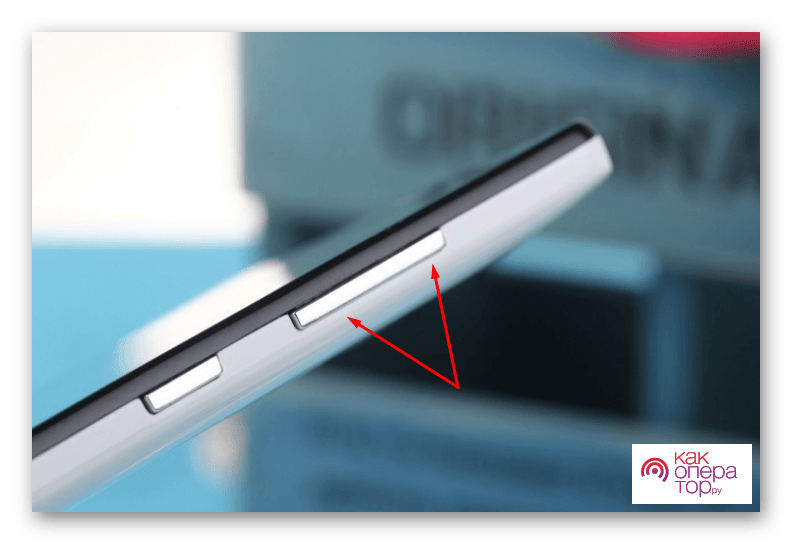
Верхняя клавиша отвечает за увеличение громкости, а нижняя – за уменьшение. При нажатии той или иной кнопки на экране смартфона будет высвечиваться изменение показателей в виде шкалы.

Увеличить громкость можно будет и при помощи прикосновений, передвигая ползунок вправо. Также стоит напомнить, что параметрами смартфона регулируется громкость трех типов:
- звонок;
- музыка;
- будильник.
То есть это 3 разных показателя, которые могут иметь разные значения. Поэтому при появлении шкалы звука на экране телефона обязательно нажмите значок в виде стрелочки, чтобы раскрыть дополнительные параметры.

Выставив все показатели на максимум, вы можете проверить мощность звучания. Если громкость до сих пор остается недостаточной для повседневного использования, обратитесь к программным методам ее увеличения.
🛠️ 1. Настройка эквалайзера, громкости и качества звука наушников в Айфоне

Как настроить беспроводные наушники на Айфон? Основные возможности – это эквалайзер, регулировка громкости, адаптация наушников и некоторые фишки, доступные только для наушников от Apple.
- Эквалайзер. Находится в Настройках: Музыка — Эквалайзер. Кроме того, не забываем, что в программных плеерах обычно есть свой эквалайзер, который может быть удобнее и точнее стандартного. Подробности настройки эквалайзера, в том числе и на iPhone, в нашей отдельной статье.
- Нормализация громкости. Может быть полезно. Там же в меню Настройки — Музыка включаем параметр «Коррекция громкости». У нас есть общая статья по настройке громкости, там можно найти дополнительную информацию.
Если ни один из вышеперечисленных способов не помог
Громкость на айфоне увеличить не удалось и ее уровень до сих пор не устраивает пользователя? Лучшим решением будет обратиться в службу поддержки или в ремонтную мастерскую. Все вышеперечисленных методы, позволяющие увеличить громкость на айфоне, могут помочь решить исключительно мелкие проблемы. В мастерской или специализированном сервисе помогут исправить данный недостаток, если он вызван серьезными неполадками в системе.
Увеличить громкость на айфоне можно самостоятельно несколькими способами. Первый заключается в изменении настроек, второй — в установке специальных программ, третий — во внимательном осмотре динамиков на наличие физических преград в виде пленки или загрязнений. Если ни один из вышеперечисленных способов не помог, то лучше обратиться в сервис ремонта.
На какой громкости нужно слушать музыку?
Как уже говорилось выше, главной проблемой громких звуков является разрушение хрупких чувствительных волосков внутреннего уха, что, в свою очередь, приводит к снижению остроты слуха. При этом на уши человека негативно влияют как резкие и очень громкие звуки (выстрел, хлопок, взрыв), так и продолжительное воздействие умеренного шума (музыка, работа механизмов, спецтехники, ударных и режущих инструментов, прочее).
Примеры:
Шепот — 30-39 Библиотека — 40-45 дБ Умеренный дождь — 50-55 дБ Разговор — 60-69 дБ Пылесос — 70-79 дБ Шумный ресторан — 80-89 дБ Мотоцикл — 90-99 дБ Сирена скорой помощи — 100-109 дБ Рок-концерт — 110-119 дБ Удар грома — 120-130 дБ
Для ограничения вредоносного воздействия громких звуков на здоровье пользователя, Apple использует алгоритмы, основанные на данных ВОЗ (Всемирной организации здравоохранения), согласно которым риск ухудшения слуха значительно возрастает при прослушивании музыки свыше:
127 часов в неделю на громкости 75 дБ; 40 часов в неделю на громкости 80 дБ; 4 часа в неделю на громкости 90 дБ; 24 минуты в неделю на громкости 100 дБ; 2 минуты в неделю на громкости 110 дБ; 14 секунд в неделю на громкости 120 дБ.
Как увеличить громкость в наушниках на Айфоне
Большинство пользователей айфонов очень любят слушать музыку большую часть дня в проводных или беспроводных наушниках. Чтобы сохранить слух своих покупателей, компания не дает слишком громко включать музыку в своих наушниках. Однако с появлением 14-ой версии операционной системы, появилась возможность вручную снять ограничения по звуку на своем телефоне.
Для улучшения качества звука, нужно выполнить несколько простых действий:
- В главном меню найдите пункт «Настройки»
- В списке параметров нужно выбрать пункт «Универсальный доступ», далее перейти в пункт «Аудиовизуализация» в пункте меню «Звук»
- Далее нужно включить «Адаптацию наушников»
- После этого откроется настройки меню для пользователя, можно настроить все под себя
Также для тех, кто готов жертвовать оригинальной прошивкой от Apple, есть второй способ увеличения громкости в наушниках, а именно функция «Джейлбрейк».
Для этого Вам понадобится:
- айфон;
- шнур формата ЮСБ;
- компьютер, через который будет обновляться прошивка;
- специальные программы для смены оперативной системы.
Что нужно сделать:
- Включите портативный компьютер, а затем установите на него программу «Phone Disk»;
- Свяжите компьютер и телефон при помощи шнура, далее запустите недавно установленную утилиту и откройте систему файлов в айфоне;
- Переходите поочередно сначала в файл «Library», после него в «Preference»;
- В последней папке нужно найти определенный файл под названием «com.apple.celestial.plist», после чего в строчке Audio/Video пропишите единичку, чтобы сделать звук громче;
- Повторите все те же действия, но теперь в файле «plist»;
- После того, как все пункты выше будут завершены, можете перезагрузить систему айфона, и проверить, насколько стал громче звук в наушниках на практике.
Разный уровень звука в наушниках — проблемы с подключением
Плавно переходим к «железным» неисправностям и начнем с наиболее простых:
Обязательно посмотрите, входят ли наушники в разъем до конца. Если засунуть их наполовину, то и звук может быть аналогичным — половинчатым. Если «зашли» до упора — вытащите и вставьте несколько раз, покрутите вставленный штекер. Особенно, когда iPhone только что куплен. Сам недавно столкнулся с подобной проблемой на новеньком iPhone 5S — хочу послушать музыку, а один из EarPods играет очень тихо. Пришлось «тыркать» несколько раз — баланс громкости восстановился. Самая частая причина — мусор, грязь, окислы в разъеме 3,5 мм или Lighting. В большинстве случаев это можно вылечить в домашних условиях, просто почистив вход для «ушей» мягким предметом (зубочисткой, сложенным листом бумаги, кисточкой). Не стоит ковыряться металлическими штуками — навредите устройству еще больше.
Проверьте сами наушники, особенно если они вакуумные — быть может один канал засорился, поэтому и звучит он тише, чем другой
Если вы счастливый обладатель iPhone 7 поколения или старше, и подключаете наушники напрямую через Lighting (или переходник), то стоит обратить внимание на эту статью. В ней описаны все причины некорректной работы «ушей» с новым интерфейсом подключения
Повторюсь, что наиболее распространенная причина различной громкости — это засорение разъема. Даже если он кажется чистым, все равно аккуратно поковыряйтесь:)
5 эквалайзеров для улучшения звучания любимой музыки на iPhone и iPad — Блог re:Store Digest
Мы выбрали 5 приложений для iPhone и iPad, в которых можно управлять звуком.
EQ10
EQ10 не зря имеет такое название — внутри вы найдете с десяток различных настроек для звука. Первая и самая главная из них — продвинутый эквалайзер. В приложении можно выбрать один из двух видов эквалайзера: либо графический, где встроены стандартные 10 полосок с бегунками, привязанные к определённой частоте, либо параметрический, на котором вы управляете кривыми с помощью пяти точек, где в зависимости от положения точек меняется звук.
Во вкладке FX — еще больше возможностей, которые позволяют управлять звуком более гибко: регулятор басов, реверб, эхо, стерео и другие. Каждый из них можно включать по отдельности или активировать все сразу. Приятное дополнение — встроенное радио и возможность выбирать расцветку приложения.
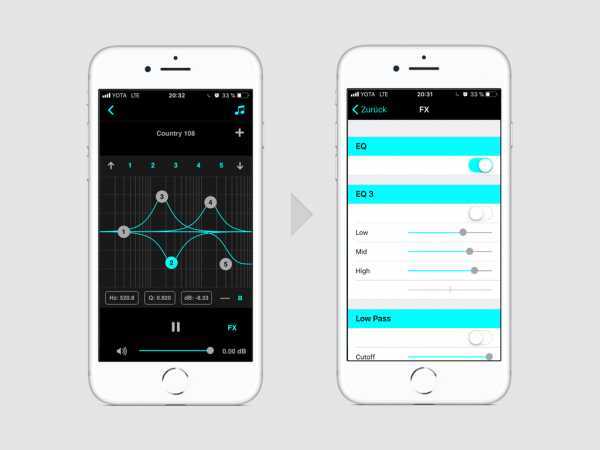
Загрузить «EQ10» на iPhone и iPad из App Store: .
Soundy
Чтобы пользоваться Soundy, необходимо иметь аккаунт на Soundcloud. Приложение синхронизируется с сайтом, показывает вашу медиатеку и рекомендует музыку, основываясь на жанрах, которые вы слушаете.
На экране проигрывания доступен графический десятиполосный эквалайзер с усилителем. Как и везде, можно выбрать пресет по звучанию — электроника, классика, акустика — установить усилитель или глушитель баса, либо настроить всё в ручном режиме. Возможно даже изменить скорость воспроизведения.

Загрузить «Soundy» на iPhone и iPad из App Store: .
UrbanDenoiser
В UrbanDenoiser нет стандартного эквалайзера, на котором можно контролировать частоты, здесь другая работа со звуком. При первом запуске приложение предлагает пройти вам слуховой тест отдельно на каждое ухо. Тест определяет, как вы слышите определенные частоты, а затем подстраивает проигрываемую музыку под ваш слух. Такая возможность доступна в режиме «Natural».
Помимо этого, в приложении есть еще два полезных режима: «Noise Around» и «Denoiser». В первом — приложение подключается к вашему микрофону и транслирует в наушники окружающие шумы. Таким образом вы услышите, если вам что-то скажут, окликнут или где-то неподалеку затормозит машина, пока вы слушаете музыку. Режим «Denoiser» наоборот подавляет окружающие звуки, чтобы вы могли слышать музыку более отчетливо и без помех.

Загрузить «UrbanDenoiser Player» на iPhone и iPad из App Store: .
TSC Music
Как и предыдущее приложение, TSC анализирует ваш слух и выбирает наиболее оптимальное звучание. При этом главная его особенность в том, что оно не только улучшает качество звука, но может улучшить ваш слух. Для этого в приложении есть специальный режим, в котором вы устанавливаете определенные уровень частот для каждого уха, а затем просто продолжаете прослушивать музыку. По заверениям разработчиков, испытания в Стэнфорде показали, что постоянное двухчасовое прослушивание музыки в этом режиме помогает улучшить слух на выбранных частотах.
Помимо этого в приложении есть еще две важные особенности. Первая — эквалайзер с большим количеством пресетов и возможностью настроить его на свой вкус. Вторая — контроль громкости. Приложение будет постоянно вас предупреждать, если вы установили громкость выше уровня, безопасного для слуха.
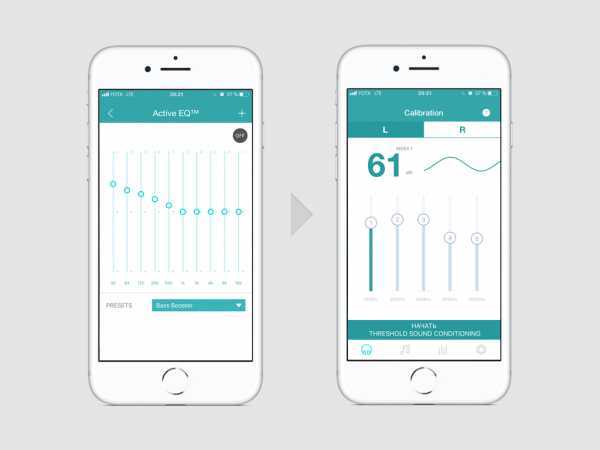
Загрузить «TSC Music» на iPhone и iPad из App Store: .
Equalizer+
В Equalizer+ так же, как и в EQ10, эквалайзер представлен в параметрическом виде (в виде кривых). Однако главное его отличие в том, что это даже не плеер, а миниатюрный музыкальный редактор для улучшения звука. После того, как вы синхронизировались со своей музыкой в iPhone, в приложение можно загрузить песню для редактирования: сделать громче, добавить низких частот, наложить эффекты.
Дополнительная возможность — весь процесс изменений можно записывать: нажимаете REC и регулируете звучание, пока проигрывается песня. Записанный фрагмент сохраняется в mp3 и доступен в приложении.

Загрузить «Equalizer+» на iPhone и iPad из App Store: .
Цены, указанные в статье, актуальны на момент публикации материала и могут меняться с течением времени.
Из-за чего на iPhone может быть тихий звук
Как правило, смартфоны от компании Apple выдают сбалансированный и чистый звук, но из-за неправильных настроек или повреждения оборудования, он может нарушиться. Если у вашего iPhone звук работает тихо или некорректно, это может быть связано с одной из нижеперечисленных проблем:
- В настройках установлен режим «Не беспокоить».
- Регулятор громкости стоит на среднем или низком уровне.
- Защитная пленка криво нанесена на экран, заслоняя отверстия динамика.
- Чехол из-за различных деформаций также может мешать выводу звука.
- Если смартфон подвергался удару или падал, возможно динамик вышел из строя.
Гидрогелевая защитная плёнка
Каков правильный объем?
Понятно, что сложно избежать различных шумов в течение дня, особенно это будет зависеть от нашей работы. Но то, что мы можем контролировать, — это громкость, с которой мы слушаем наши любимые песни, сериалы или фильмы. Особенно, если мы используем наушники.
Человеческое тело не предназначено для прослушивания на высоких уровнях, поэтому в среднесрочной и долгосрочной перспективе повреждение слуха может увеличиться, если мы не установим ограничение на громкость мобильного телефона, будь то Android или iPhone. В любом случае, правильным диапазоном будет сохранение звук между 60 и 85 децибелами (дБ) чтобы минимизировать ущерб.
Если по какой-либо причине он повышается и превышает 100 дБ, специалисты рекомендуют поддерживать его только в течение 15 минут. В случае использования наушников громкость может варьироваться от 75 дБ до 136 дБ максимум. Поэтому, зная эти методы, вы сможете настроить звук своего Apple или Android-смартфон, чтобы в будущем у вас не было проблем со слухом, будь то вы сами, ваш ребенок или ваш партнер.
Лучший плеер для Айфона с эквалайзером, бесплатные приложения
Если вы хотите больше контролировать звучание на iOS и готовы отказаться от использования встроенного приложения для прослушивания музыки, то можете выбрать одно из сторонних, что предлагают большую гибкость и функциональность.
Благо AppStore предлагает большой выбор как платных, так и бесплатных приложений, поэтому выбор остается исключительно за вами.
HF Player
Неплохим вариантом для Айфона будет бесплатное приложение HF Player, которое обеспечивает сенсорный контроль для пользовательских настроек эквалайзера.
В приложении вы выбираете песню из музыкальной библиотеки, затем нажимаете на кнопку «Эквалайзер». Перетащите вверх те частоты, которые хотите усилить, а вниз те, что желаете уменьшить. Вы можете применять детальные пользовательские настройки и сохранять их для последующего использования.
Как и встроенный эквалайзер iOS 11, приложение применяет предустановку ко всем песням, но переключение в приложении между вашими собственными вариантами значительно удобнее.

Audio Xciter
Приложение Audio Xciter от RØDE Microphones применяет другой подход к эквалайзеру. Вместо того, чтобы регулировать определенные частоты, вы контролируете параметры “Tune”, “Harmonics” и “Mix”, которые приложение использует для настройки звука.
Преимущество этого метода над стандартным эквалайзером заключается в том, что приложение сохраняет все уровни песни сбалансированными, в результате чего пользовательский микс звучит максимально близко к оригиналу.
Существует две версии приложения с разным функционалом. Первая является бесплатной, вторая же стоит $ 10. Какую выбрать решать вам, однако на наш взгляд стоит воздержаться от платного приложения, в пользу free версии.

EQu – качественный эквалайзер для Айфона
На наш субъективный взгляд, приложение EQu от Elephantcandy является одним из лучших приложений эквалайзера для Айфона. Однако и стоит оно не мало – $ 15. Именно поэтому, покупка данного приложения является спорной, это же добрая треть качественных наушников.

Можно ли оглохнуть от громкой музыки? (Причины потери слуха)
Многие нынешние пенсионеры страдают от снижения остроты и даже полной потери слуха вследствие многолетнего труда на фабриках, заводах и прочих предприятиях с высоким уровнем шума. Современное поколение с возрастом также все чаще имеет жалобы на проблемы со слухом, но возникшие уже в результате регулярного прослушивания громкой музыки в наушниках. Зависимость между постоянными басами в ушах и снижением остроты слуха прямая, достоверно доказанная, но в большинстве случаев легко обратимая.
Итак, наиболее вероятные причины ухудшения слуха — старение, громкая музыка и несоблюдение гигиены. Все три фактора приводят к повреждению волосков внутреннего уха, которые являются преобразователями звуковых волн в электрические импульсы для нашего мозга. Проверить слух можно в любой клинике и даже в домашних условиях, а снижение остроты примерно оценивается по показателю децибел нижнего порога слуха (НПС):
НПС 0-25 дБ — нормальный слух;НПС 26-40 дБ — легкая потеря слуха;НПС 41-60 дБ — умеренная потеря слуха;НПС 61-80 дБ — тяжелая потеря слуха;НПС Свыше 80 дБ — глубокая потеря слуха.
Уменьшите громкий звук на iPhone и iPad
В iOS и iPadOS есть функция «Безопасность наушников», которая анализирует звук в наушниках и снижает громкость звука выше определенного уровня в децибелах. Подключите AirPods или устройство для прослушивания Bluetooth к iPad или iPhone и выполните следующие действия.
Откройте приложение «Настройки» на своем iPhone, выберите «Звуки и тактильные ощущения» (или «Звуки — на iPhone 6S и более ранних моделях»), выберите «Безопасность наушников» и включите «Уменьшить громкость».
На iPad перейдите в «Настройки»> «Звуки»> «Уменьшить громкость» и включите «Уменьшить громкость».
Следующее, что нужно сделать, — это настроить уровень шума, за пределы которого вы не хотите, чтобы громкость ваших наушников превышала. Есть пять уровней снижения шума:
- 75 децибел: ваш iPhone или iPad снизит громкость наушников, если звук будет таким же громким, как у пылесоса.
- 80 децибел: этот уровень шума аналогичен шумному ресторану. Механизм шумоподавления включится, если выходной аудиосигнал наушников достигнет этого уровня или превысит его.
- 85 децибел: ваше устройство снизит громкость наушников, чтобы они не становились громче, чем «плотный городской трафик».
- 95 децибел: эталоном для этого уровня шума является автомобильный гудок.
- 100 децибел: прослушивание звука на уровне шума машины скорой помощи или аварийной сирены (от 100 до 130 децибел) может привести к необратимому повреждению слуха. При выборе этого уровня шумоподавления громкость ваших наушников не будет превышать 100 децибел (100 дБ).
Вы можете использовать инструмент «Слух», чтобы проверить уровень шума в наушниках во время прослушивания музыки или просмотра видео.
Перейдите в «Настройки»> «Центр управления» и коснитесь значка «плюс» рядом с полем «Слух». Это добавит слуховой аппарат в Центр управления для облегчения доступа.
Подключите наушники Bluetooth к iPhone или iPad и воспроизведите песню. Открыть Центр управления, коснитесь значка «Слух», и вы увидите шум в верхнем левом углу индикатора «Уровень наушников».
Примечание. Apple заявляет, что измерения звука в наушниках на iPhone или iPad наиболее точны при использовании наушников Apple (AirPods) или Beats. Измерения уровня шума в наушниках сторонних производителей рассчитываются исходя из громкости вашего iPhone или iPad.
С помощью установки дополнительных программ
Зачастую заводская громкость не устраивает рядового пользователя, поэтому ему приходится пользоваться неофициальными приложениями для его корректировки.
Джейлбрейк — это название способа, помогающего сделать айфон громче. Он заключается в следующем:
- Все действия должны производиться на компьютере, в файле-копии всех данных мобильного телефона.
- Необходимо установить приложение под названием Phone Disk.
- Нажать на вкладку «Библиотека».
- Перейти на меню «Предпочтения».
- Открыть документ com.apple.celestial.plist.
- Поставить напротив пункта «Аудио/видео» цифру 1.
- Открыть файл plist.
- Напротив этого же пункта выставить значение 1.
- Сохранить все изменения.
- Загрузить полученный результат на мобильный телефон.
- Перезагрузить устройство.
Данный метод, позволяющий увеличить громкость на айфоне, может сработать только с использованием программы Xcode. В новых версиях мобильных телефонов настройки сбрасываются автоматически в течение нескольких недель, поэтому данную процедуру придется проводить регулярно.